다른 사람들과 프로젝트를 진행하다보면 git을 사용해야하는 경우가 많다.
이전에 국비지원 학원을 다니면서 git을 사용해본적이 있는데 내 스스로 정리를 따로 하지 않아 약간 머릿속에서
잊혀졌다.
그래서 이번에는 vscode와 git을 연동하는 방법에 대해서 알아보려고 한다.
물론 내가 이 글을 쓰는 과정은 git을 모두 설치되어 있는 과정에서 시작을 한다
git을 설치하는 방법은 내가 따로 블로그에 정리할 생각이다.
일단 git의 환경 설정하는 방법을 보자.
1. git 환경 설정하는법
git config user.email "이메일"
git config user.name "이름"이렇게 명령어를 cmd 창에서 쳐서 git에 계정을 연동해야 한다.
여기서 이메일은 git 이메일을 넣어주면 된다.
2. 프로젝트 파일에 git 파일 넣기
git을 사용하려면 해당 프로젝트에 git 파일이 있어야한다.
해당 명령어는 cd 로 프로젝트 파일에 접근을 한다음에
git init이를 완료 했다면 프로젝트에 .gitignore 파일을 생성해서 해당 파일에
# Compiled source #
###################
*.com
*.class
*.dll
*.exe
*.o
*.so
# Packages #
############
# it's better to unpack these files and commit the raw source
# git has its own built in compression methods
*.7z
*.dmg
*.gz
*.iso
*.jar
*.rar
*.tar
*.zip
# Logs and databases #
######################
*.log
*.sql
*.sqlite
# OS generated files #
######################
.DS_Store*
ehthumbs.db
Icon?
Thumbs.db입력을 해주고 저장을 한다.
3. git repository에 프로젝트 연동!
이제 내가 만든 git repository를 프로젝트와 연결하면 된다.
이걸 하는 방법은 터미널창을 ctrl + ` 를 쳐서 연다
그런다음
git remote add orgin 레퍼지토로주소
해서 해당 git에다가 repository를 연결한다.
3. 변경사항 스테이징

해당 부분에서 + 를 클릭해서 스테이징을 한다.
4. 커밋하기

체크 버튼을 누르고 커밋 메시지를 입력하고 난다음에 enter를 친다.
5. push하기

아래 사진처럼 push를 해서 git에다가 올린다 그러면 이제 해당 레퍼지토리 master 브랜치로 올라간것을 확인할수가 있다.
자 이제 만든 프로젝트를 올리는것까지 했는데 같이 협업은 어떻게 하는지 알려주겠다.
같이 협업하는 방법은 아래와 같다.
1. 기존의 git repository를 복제한다.
vscode에서 ctrl + shift + p를 눌러 생기는 부분에서

아래와 같이 입력을 한다.
그리고 나서 엔터를 치면 repository 주소창을 입력하라고 뜨는데 거기서 이제 repository 주소창을 입력을 해서
프로젝트를 받아오면 된다.
이렇게 프로젝트를 받아오고 나면 그다음으로 해야할게 새로운 브랜치를 생성하는것이다.
2. 새로운 branch 생성
우리가 branch를 생성하는 이유는 브랜치라는 새로운 작업공간? 같은것을 미리 만들어 놓지 않고 push를 하게 되면
바로 master 부분에 내가 수정한 부분이 적용이 된다.
협업을 하는경우엔 나한테 있는 소스가 다른사람한테 없을수 있고 나한테 없는 소스가 다른사람한테 있을수 있기때문에
각자의 branch를 생성하고 난 다음에 그다음에 master 브랜치에서 pull해서 다른 소스와 충돌나는걸 없애기 위해서이다.
새로운 git branch를 생성하는 방법은 아래와 같은 명령어를 쳐야 한다.
git branch 브랜치이름이렇게 branch를 만들고 나서는 이제 만든 브랜치로 변경을 해줘야 하는데 명령어는 아래와 같다.
git checkout 브랜치명이렇게 되면 이제 내가 생성한 브랜치에 변경된것을 확인해볼수가 있다.
이제 브랜치를 생성했으면 push 하는 방법은 위에 적인 3~5번 방법과 동일하다.
이제 그럼 git 사이트에서 master에서 pull 하는 방법을 알아보자.
git에서 master로 pull하기

git 사이트에 가면 위처럼 되어있을텐데 compare & pull request라는게 뜰수도 있지만 그렇지 않은 경우에는
branches를 들어가서 new pull request를 눌러준다.
들어가면

위에 표시된 버튼을 누르고
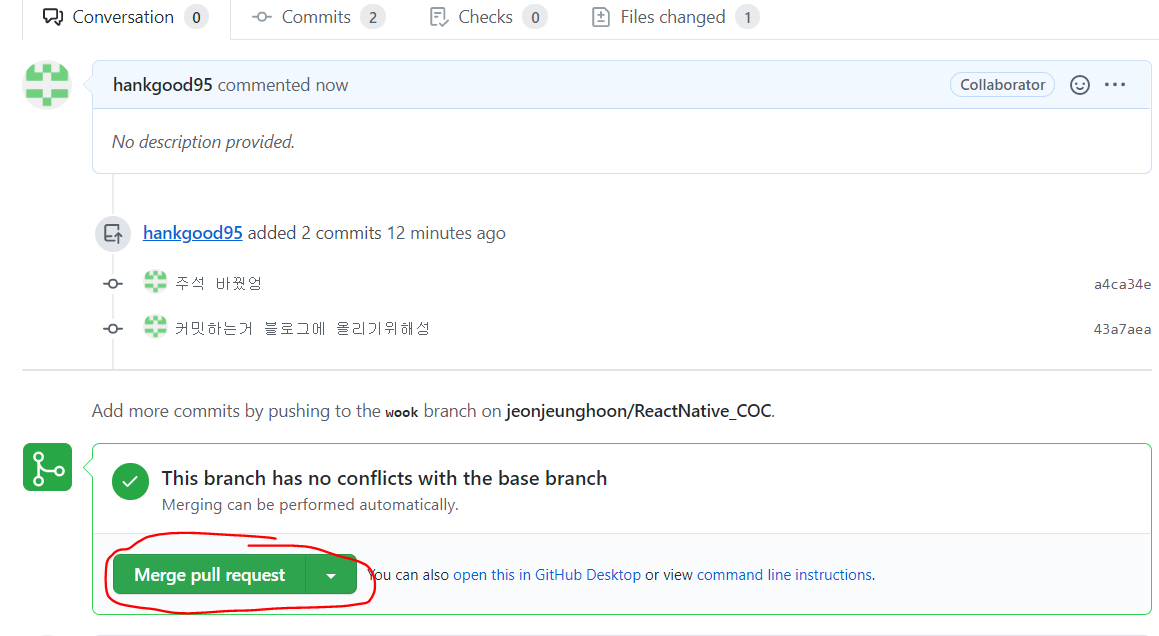
위 버튼을 누르면 master 브랜치에 내가 수정한 부분을 바꿔놓을것을 볼수가 있다.
하다가 보면 충돌났다고 하는 경우가 있는데 그럴땐 침착하게 충돌난 부분을 지워주면 된다.
'코딩일기 > Git' 카테고리의 다른 글
| [Git] gitignore이란? (0) | 2021.09.28 |
|---|---|
| [Git] 안드로이드 스튜디오에서 깃허브 연동 방법 (0) | 2021.06.30 |

